โซเชียลมีเดียเป็นสถานที่ที่มีการอัปโหลดวิดีโอบ่อยที่สุดและหากคุณแก้ไขวิดีโอบ่อยครั้งคุณก็จะอัปโหลดวิดีโอเหล่านั้นไปยังแพลตฟอร์มโซเชียลมีเดีย ด้วย Adobe Premiere คุณสามารถส่งออกโปรเจ็กต์ของคุณได้หลายวิธีเพื่อให้การเล่นบนโซเชียลมีเดียราบรื่นขึ้นและดูดีขึ้นมาก
คุณไม่ต้องเปลี่ยนแปลงอะไรเลยในระหว่าง กระบวนการแก้ไข ของคุณ ทั้งหมดนี้เกี่ยวข้องกับวิธีการส่งออกวิดีโอของคุณ รูปแบบบางอย่างเหมาะกับโซเชียลมีเดียเช่น Instagram หรือ Facebook มากกว่าที่จะเป็นสำหรับการดูโปรเจ็กต์ของคุณบนจอกว้าง
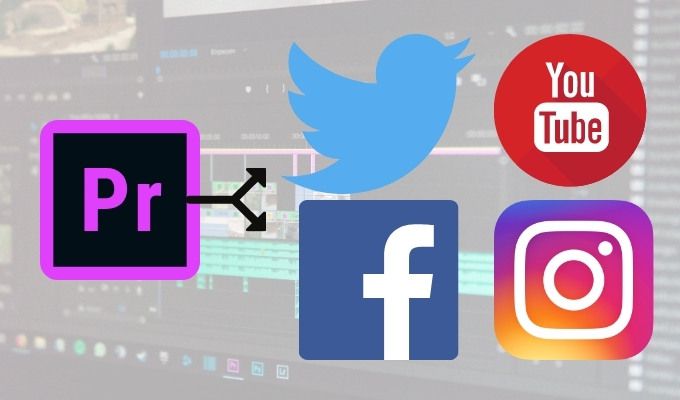
แพลตฟอร์มโซเชียลแต่ละแพลตฟอร์มมีข้อกำหนดที่แตกต่างกันซึ่งคุณควรคำนึงถึงในการส่งออก ดังนั้นหากคุณรู้ว่าต้องการส่งออกวิดีโอไปยังแพลตฟอร์มโซเชียลมีเดียให้ทำตามขั้นตอนด้านล่างเพื่อให้ได้วิดีโอคุณภาพสูงที่คุณสามารถโพสต์ได้โดยไม่ต้องกังวล
การส่งออกวิดีโอจากวิดีโอเปิดตัวไปยัง Facebook
หากคุณคิดจะโพสต์วิดีโอบน Facebook ที่คุณต้องการให้แน่ใจว่าดูเป็นมืออาชีพคุณจะต้อง เพื่อดูการตั้งค่าการส่งออกบางส่วนของคุณและตรวจสอบว่าได้รับการปรับให้เหมาะสมกับแพลตฟอร์มนี้ มีการตั้งค่าการส่งออกที่ตั้งไว้ล่วงหน้า 3 ค่าที่คุณสามารถเลือกได้หรือจะทำด้วยตนเองก็ได้
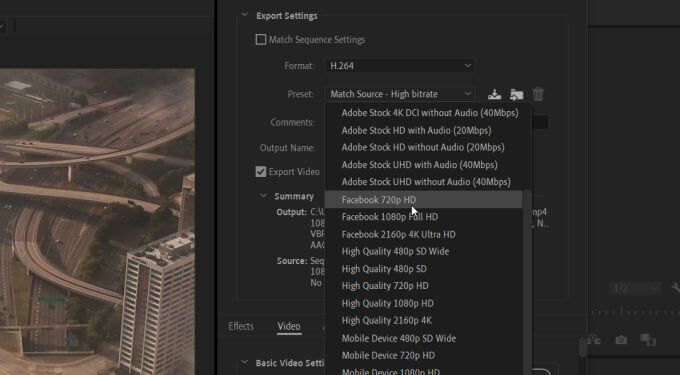
โดยเฉพาะอย่างยิ่งวิดีโอของ Facebook ต้องมีขนาดไฟล์ 4GB หรือน้อยกว่าจึงจะสามารถโพสต์ได้ คุณจะต้องเก็บวิดีโอไว้ที่นี่สั้น ๆ หากเป็นไปได้ขึ้นอยู่กับว่าคุณพยายามทำอะไรเพื่อให้เกิดการมีส่วนร่วม
เมื่อคุณส่งออกวิดีโอในรอบปฐมทัศน์การตั้งค่าที่แนะนำคือ:
In_content_1 ทั้งหมด: [300x250] / dfp: [640x360]-> รูปแบบ:H.264อัตราส่วนภาพ:สี่เหลี่ยมจัตุรัส 1: 1 หรือ 16: 9
ความละเอียด: 720p หรือ 1080p
อัตราเฟรม:30fps หรือน้อยกว่า
ตรวจสอบให้แน่ใจว่าคุณได้ปรับอัตราบิตของคุณด้วย:
การเข้ารหัสบิตเรต :VBR, 2 pass
อัตราบิตเป้าหมาย:12
อัตราบิตสูงสุด:16
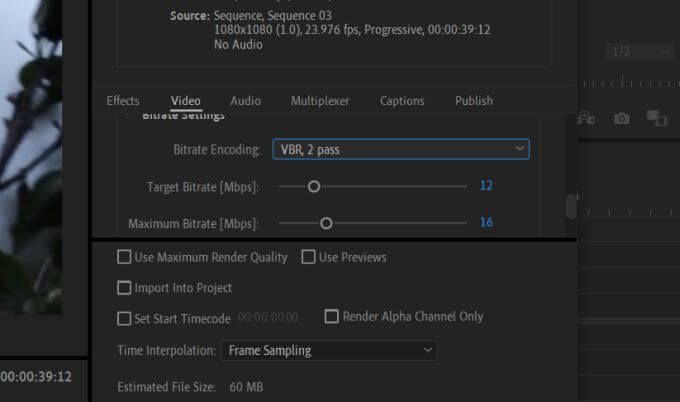
หากคุณต้องการเผยแพร่วิดีโอไปยัง Facebook โดยตรงจาก Premiere ภายใต้ การตั้งค่าการส่งออกไปที่ เผยแพร่>Facebookแล้วคลิกเครื่องหมายถูก ตรวจสอบให้แน่ใจว่าคุณเชื่อมต่อบัญชี Facebook ที่ถูกต้องกับ Premiere โดยคลิกปุ่ม ลงชื่อเข้าใช้ถัดจาก บัญชี
การส่งออกวิดีโอจากวิดีโอเปิดตัวไปยัง Instagram
การอัปโหลดวิดีโอไปยัง Instagram ผ่าน Premiere นั้นค่อนข้างยุ่งยากกว่าเล็กน้อยเนื่องจาก Instagram ไม่อนุญาตให้คุณอัปโหลดวิดีโอจาก เดสก์ท็อปและไม่ได้เชื่อมต่อกับ Premiere อย่างไรก็ตามยังคงมีวิธีแก้ปัญหา
คุณจะต้องติดตามขนาดไฟล์ 4GB ที่นี่เช่นกัน ตรวจสอบให้แน่ใจว่าวิดีโอมีความยาวไม่เกิน 60 วินาที (เว้นแต่คุณจะโพสต์ไปที่ IGTV แต่คำแนะนำเหล่านี้ใช้สำหรับโพสต์ Instagram ทั่วไป)
ขั้นแรกตรวจสอบให้แน่ใจว่าการตั้งค่าวิดีโอของคุณได้รับการตั้งค่าตามที่แนะนำสำหรับ Instagram:
รูปแบบ:H.264
อัตราส่วนภาพ :Square 1: 1
ความละเอียด:1080 x 1080
อัตราเฟรม:30fps หรือน้อยกว่า
เพื่อ โพสต์วิดีโอคุณจะต้องแน่ใจว่าคุณมี Google Drive หรือ Dropbox คุณสามารถอัปโหลดวิดีโอไปยังตำแหน่งเหล่านี้บนเดสก์ท็อปของคุณจากนั้นไปที่หนึ่งในแอปเหล่านั้นบนโทรศัพท์มือถือของคุณเพื่อดาวน์โหลดวิดีโอลงในนั้น
เมื่อดาวน์โหลดแล้วคุณสามารถไปที่แอป Instagram เพื่อโพสต์วิดีโอของคุณจาก Google Drive หรือ Dropbox
การส่งออกวิดีโอจากวิดีโอเปิดตัวไปยัง Twitter
เช่นเดียวกับแพลตฟอร์มโซเชียลมีเดียอื่น ๆ วิดีโอสี่เหลี่ยมจัตุรัสจะทำงานบน Twitter ได้ดีที่สุดเท่าที่คุณภาพจะเป็นไปได้ นอกจากนี้ยังมีการตั้งค่าล่วงหน้าสำหรับการส่งออกสองรายการสำหรับ Twitter ที่คุณสามารถใช้และปรับเปลี่ยนได้ตามต้องการ นอกจากนี้โปรแกรมเล่นวิดีโอจะปรับให้ตรงตามอัตราส่วนของวิดีโอหากคุณไม่ต้องการวิดีโอสี่เหลี่ยมจัตุรัส
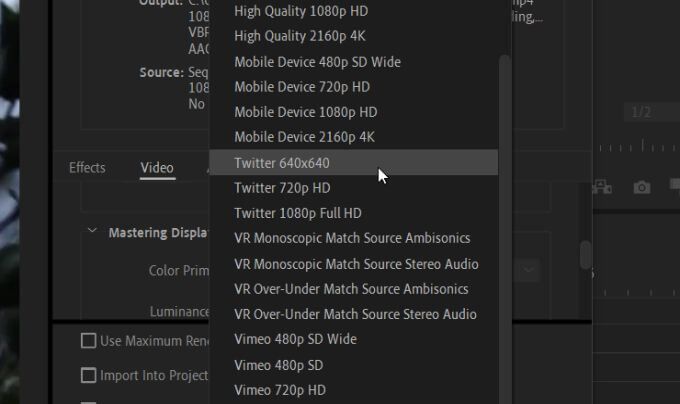
มีข้อ จำกัด บางประการสำหรับวิดีโอที่โพสต์บน Twitter ซึ่งมีความละเอียด 1900 × 1200, 40 fps, ขนาด 512mb และความยาว 2:20 นาที
หลังจากปรับแต่งวิดีโอของคุณคุณจะต้องเปลี่ยนบิตเรต:
การเข้ารหัสบิตเรต:VBR, 2 passบิตเรตเป้าหมาย :8
บิตเรตสูงสุด:12
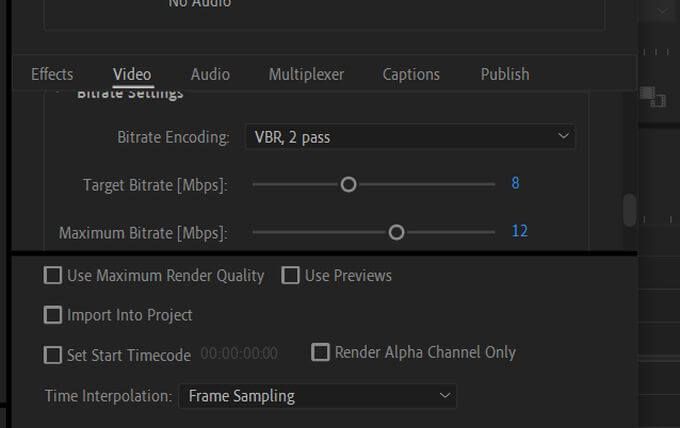
ในการอัปโหลดวิดีโอคุณสามารถทำได้เช่นเดียวกับ Facebook ภายใต้ การตั้งค่าการส่งออกไปที่ เผยแพร่>Twitterและทำเครื่องหมายที่ช่อง คุณจะต้องเชื่อมต่อ Premiere กับบัญชี Twitter ของคุณจากนั้นจึงเผยแพร่วิดีโอไปยังวิดีโอนั้นได้โดยตรง ตรวจสอบให้แน่ใจว่าการตั้งค่าวิดีโอตรงตามที่คุณต้องการก่อนที่จะส่งออกและเผยแพร่
การส่งออกวิดีโอจากวิดีโอเปิดตัวไปยัง YouTube
แน่นอนว่าไซต์แบ่งปันวิดีโอที่ได้รับความนิยมมากที่สุดก็คือ YouTube เว็บไซต์มีความยืดหยุ่นในสิ่งที่คุณสามารถอัปโหลดไปยังไซต์ได้ แต่มีการตั้งค่าที่แนะนำบางอย่างที่คุณควรคำนึงถึง
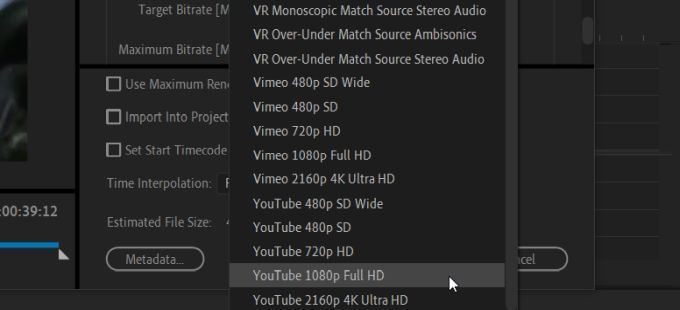
มีห้าค่าที่ตั้งล่วงหน้าที่คุณสามารถใช้เพื่อส่งออก YouTube ขึ้นอยู่กับโครงการของคุณคุณอาจต้องการปรับเปลี่ยนบางประการให้เหมาะกับความต้องการของคุณ คุณจะต้องตั้งค่ารูปแบบเป็น H.264 เนื่องจากจะทำให้วิดีโอมีคุณภาพดีที่สุด
คุณควรเปลี่ยนการตั้งค่าบิตเรตของคุณด้วย:
บิตเรต การเข้ารหัส:VBR 2 Passอัตราบิตเป้าหมาย:8
หลังจากนี้คุณสามารถส่งออกและเผยแพร่วิดีโอของคุณได้ เช่นเดียวกับ Facebook และ Twitter คุณสามารถส่งออกวิดีโอของคุณจาก Premiere ไปยัง YouTube ได้โดยอัตโนมัติ ภายใต้การตั้งค่าการส่งออกเพียงไปที่ YouTube และทำเครื่องหมายที่ช่องที่นั่น จากนั้นเลือก ลงชื่อเข้าใช้เพื่อเชื่อมต่อบัญชี YouTube ของคุณกับ Premiere
การส่งออกจาก Premiere Pro ไปยังโซเชียลมีเดีย
ด้วยการตั้งค่าทั้งหมดนี้หากคุณกำลังส่งออกวิดีโอแบบสี่เหลี่ยมคุณจะต้องปรับการตั้งค่าลำดับของคุณให้ตรงกับ การตั้งค่าการส่งออกเพื่อให้คุณสามารถดูว่าวิดีโอที่ส่งออกจะมีลักษณะอย่างไรในขณะที่คุณ แก้ไขมัน
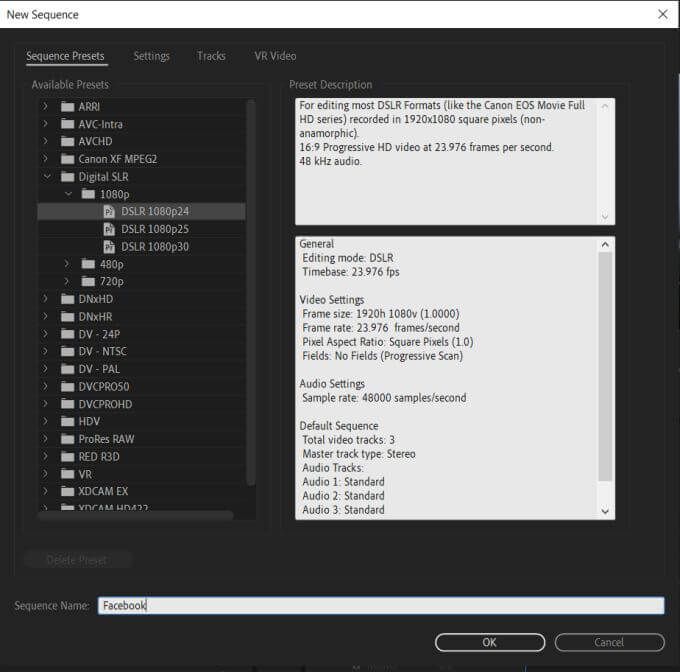
ในการดำเนินการนี้:
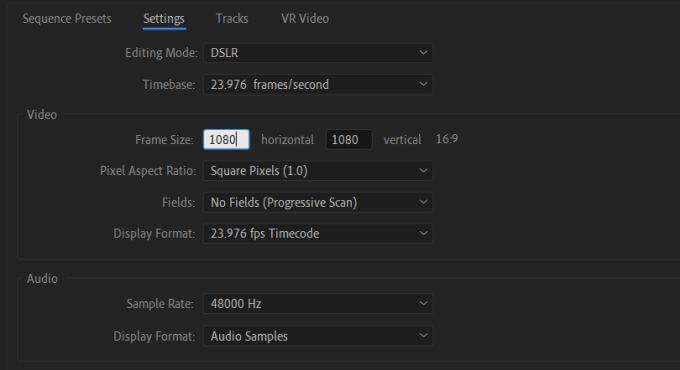
เมื่อคุณส่งออกโดยอัตโนมัติตรวจสอบให้แน่ใจว่าการตั้งค่าของคุณถูกต้องก่อนที่จะส่งออก หากคุณต้องการความแน่ใจคุณสามารถส่งออกไปยังคอมพิวเตอร์ของคุณก่อนเพื่อดูว่าวิดีโอที่ส่งออกมีลักษณะอย่างไร จากนั้นอัปโหลดวิดีโอของคุณไปยังบัญชีโซเชียลมีเดียจากที่นั่น